Excelってセル内で改行できるの?
エクセルを使っているとセル内で改行したい時がありますよね。例えば日報やアンケートの自由入力欄への入力。ずらずらと文章を書いていたのでは自分も相手も読みにくくなってしまいます。
今回はそんな時に役立つセル内改行の方法についてお伝えしていきます。
- 想定読者:セル内の改行の方法を知りたい方
- この記事から得られる情報①:セル内の改行の方法
- この記事から得られる情報②:改行可能行数
- この記事から得られる情報③:セルの高さの自動調整方法
- この記事から得られる情報④:セル内改行時の改行コード
- 関連記事:セル幅の自動調整方法
【結論】セル内改行はAltキー+Enterキーで可能
いきなり結論を言っちゃいます。セル内の改行はAltキー+Enterキーで可能です。実際にやってみたのがこちら。
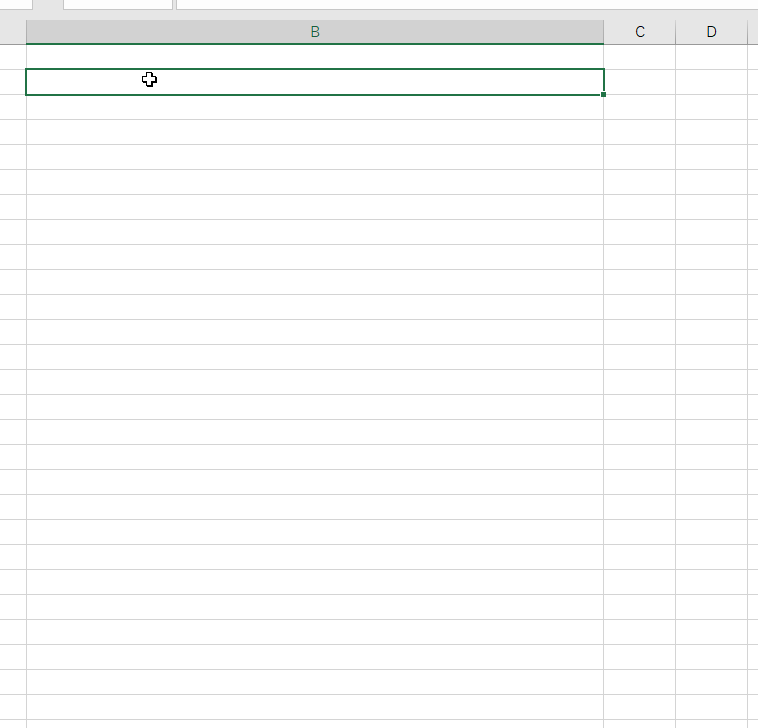
このように、セルの中で改行することが可能です。これだけで終わるのはちょっともったいないのでセル内の改行に関するちょっとした情報もお伝えします。
セル内の改行ってどのくらいまで可能なの?
セル内の改行ができることはわかったけど、何行まで改行できるの?っていう素朴な疑問にお答えします。こちらも結論から言うと、何行でも入ります。
ですが、エクセルの仕様上、セルの高さは409.50(546ピクセル)が限界なので、その範囲に収まる範囲内で改行するのが良いでしょう。
ちなみにセルの高さの限界まで改行してみたのがこちら。
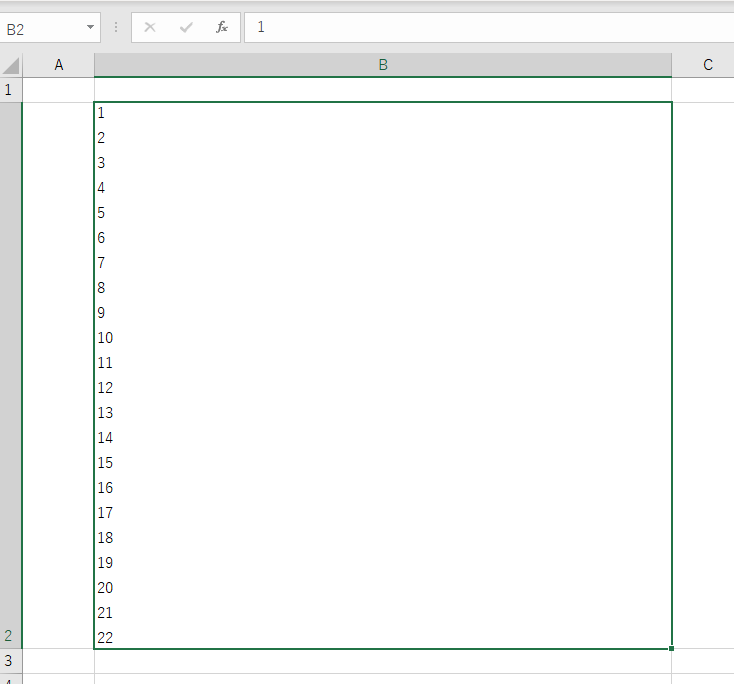
まぁこんなに改行しなければならないことは滅多にないと思いますが、知っておいて損はないと思います。
改行したときのセルの高さの自動調整
当然、改行したときにはセルの内容が見えるように高さを調整する必要がありますね。私の使用しているエクセルでは、セル内改行したら勝手にセルの高さが変わりますが、もしセルの高さが変わらないようなら、行ヘッダー部分の境目をダブルクリックして行の高さを自動調整してみてください。
セルの高さ、幅の自動調整方法についてはこちらの記事で詳しく書いていますので、お時間ある方は是非ご覧ください。
また、セル内改行をした直後には列の幅の調整は自動ではやってくれないようです。なので、入力した後、ちょっと広めにセル幅を伸ばした後に自動調整させるようにしましょう。こんな感じ。
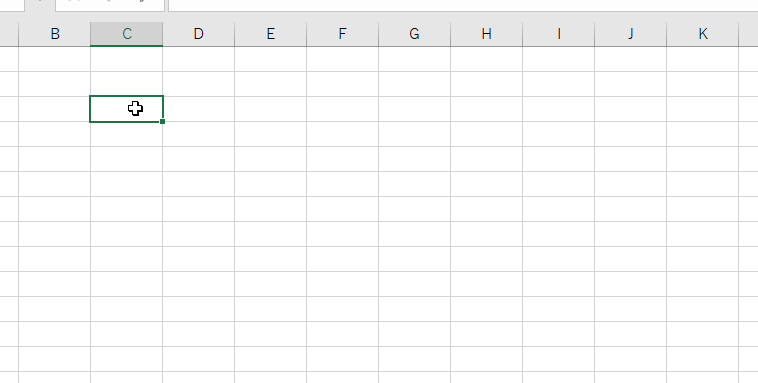
セル内改行時の改行コードって何?
プログラマーさんが気になるであろう、セル内改行時の改行コードについて。
セル内改行時の改行コードはLFです。
A1セルとA2セルの間はCRLFですが、セル内改行はLFなので注意が必要ですね。
まとめ:セル内改行はAlt+Enterで可能
ということでまとめ。セル内で改行をしたいときはAltを押しながらEnterキーを押せばOK。意外と知られていない技なので、知っておくとちょっとエクセル通っぽく見えます(笑)
今回はここまで。最後までお読みいただきありがとうございました。

を1クリックで実現-100x100.jpg)



